Hướng Dẫn Chi Tiết Cách Chỉnh Đơn Vị Trong SketchUp

Bạn đang tìm cách thay đổi đơn vị đo trong SketchUp cho phù hợp với dự án thiết kế của mình? Việc thiết lập đúng đơn vị đo lường là vô cùng quan trọng để đảm bảo tính chính xác và hiệu quả trong quá trình làm việc. Bài viết này sẽ hướng dẫn bạn chi tiết cách chỉnh đơn vị trong SketchUp một cách đơn giản và nhanh chóng, từ đơn vị đo chiều dài, diện tích, thể tích cho đến đơn vị đo góc.
Tại Sao Cần Chỉnh Đơn Vị Trong SketchUp?
Việc sử dụng đúng đơn vị đo trong SketchUp không chỉ giúp bản vẽ của bạn chính xác hơn mà còn giúp bạn dễ dàng trao đổi thông tin với đồng nghiệp và khách hàng. Nếu bạn đang làm việc với một dự án quốc tế, việc chuyển đổi đơn vị đo là điều cần thiết để tránh những sai sót không đáng có. Bài viết này sẽ giúp bạn làm chủ việc thiết lập đơn vị đo trong SketchUp.
Cách Đổi Đơn Vị Đo Trong SketchUp
Hướng Dẫn Nhanh
Để thay đổi đơn vị đo trong SketchUp, bạn có thể thực hiện theo các bước sau:
- Chọn Window trên thanh menu.
- Chọn Model Info.
- Chọn tab Units.
- Tùy chỉnh đơn vị đo theo nhu cầu của bạn.
 Cách chỉnh đơn vị trong SketchUp chi tiết
Cách chỉnh đơn vị trong SketchUp chi tiết
Hướng Dẫn Chi Tiết
Bước 1: Mở Cửa Sổ Model Info
Trên giao diện chính của SketchUp, hãy click vào Window trên thanh menu, sau đó chọn Model Info.
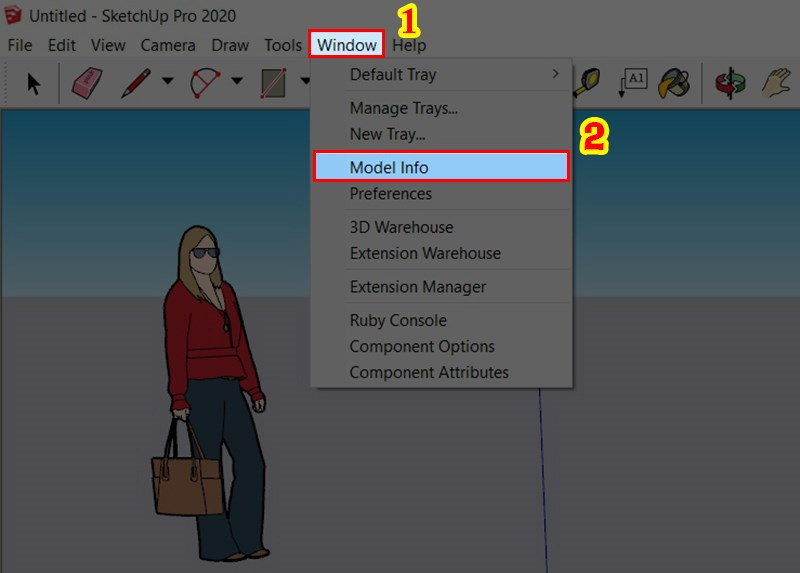 Chọn Window và Model info.
Chọn Window và Model info.
Bước 2: Chọn Tab Units
Trong cửa sổ Model Info, bạn sẽ thấy một loạt các tab. Hãy tìm và click vào tab Units. Đây là nơi bạn sẽ thực hiện tất cả các thay đổi liên quan đến đơn vị đo.
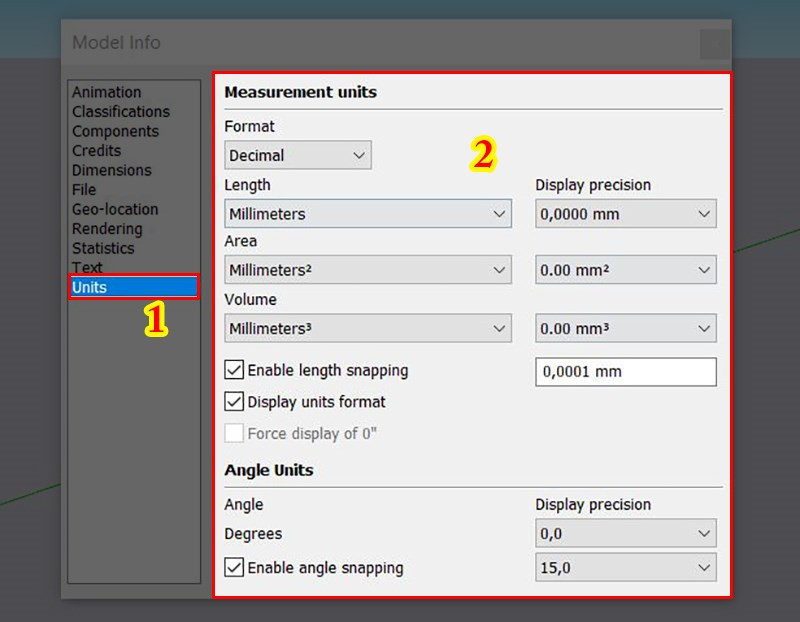
Bước 3: Tùy Chỉnh Đơn Vị Đo Lường
Trong tab Units, bạn sẽ thấy mục Measurement Units. Tại đây, bạn có thể tùy chỉnh các thông số sau:
- Format: Chọn định dạng hiển thị của đơn vị đo (ví dụ: Kiến trúc, Kỹ thuật, Thập phân…).
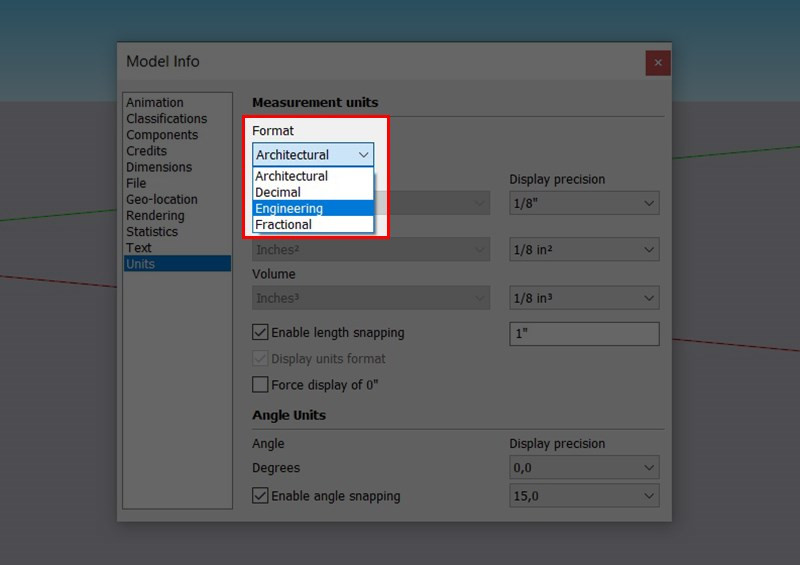
- Length, Area, Volume: Chọn đơn vị đo cho chiều dài (mm, cm, m, km…), diện tích (mm², cm², m²…) và thể tích (mm³, cm³, m³…).
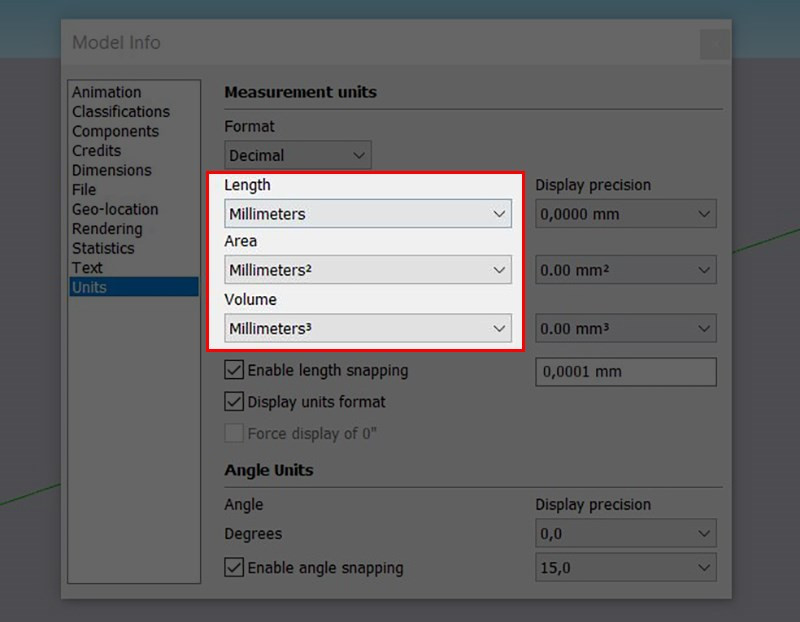
- Display Precision: Thiết lập độ chính xác của số thập phân. Điều này giúp bản vẽ gọn gàng hơn khi kích thước có nhiều số thập phân.
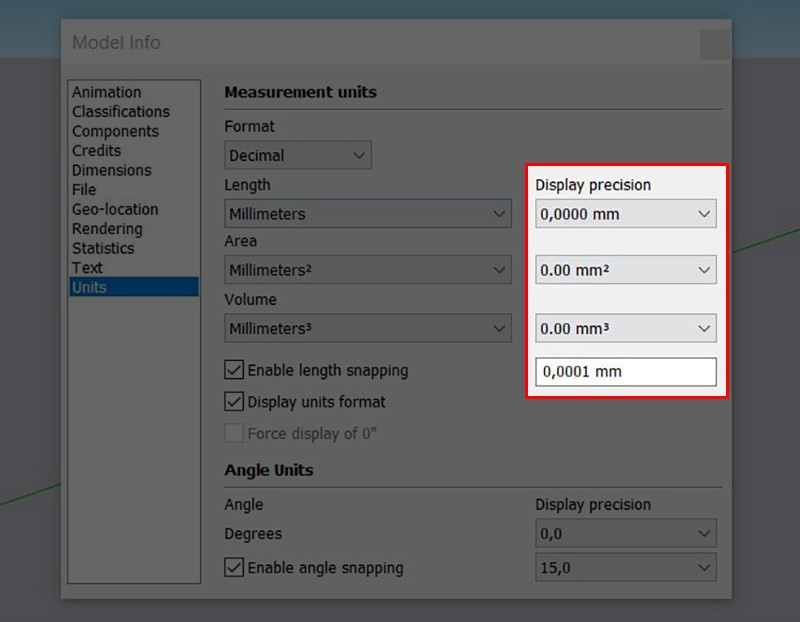
Enable Length Snapping: Kích hoạt tính năng bắt điểm chính xác, giúp bạn dễ dàng vẽ các đối tượng với kích thước tròn số.
Display Units Format: Hiển thị đơn vị đo khi sử dụng các công cụ như Dynamic Components, Layout, hay Measurement.
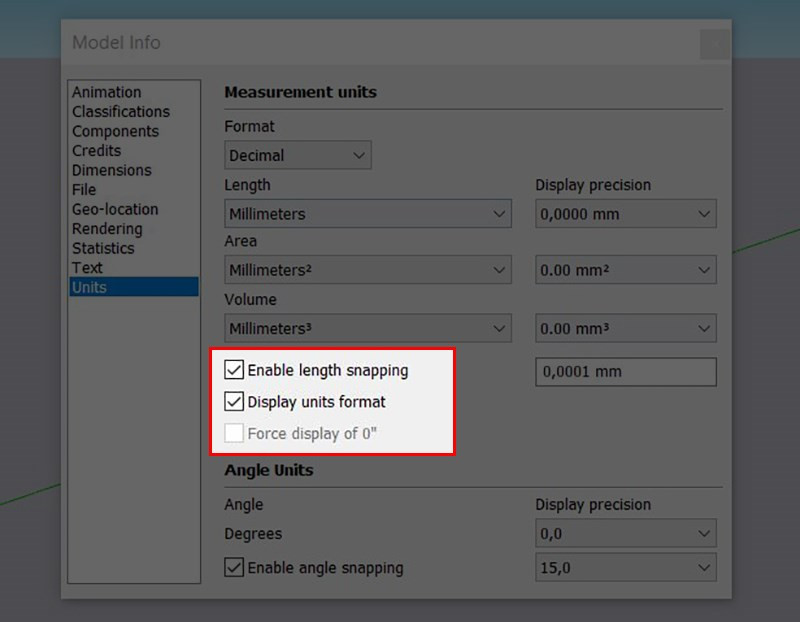
Bước 4: Tùy Chỉnh Đơn Vị Đo Góc
Cuối cùng, trong mục Angle Units, bạn có thể tùy chỉnh Display Precision để làm tròn số đo góc và kích hoạt Enable Angle Snapping để bắt điểm khi vẽ cung tròn.
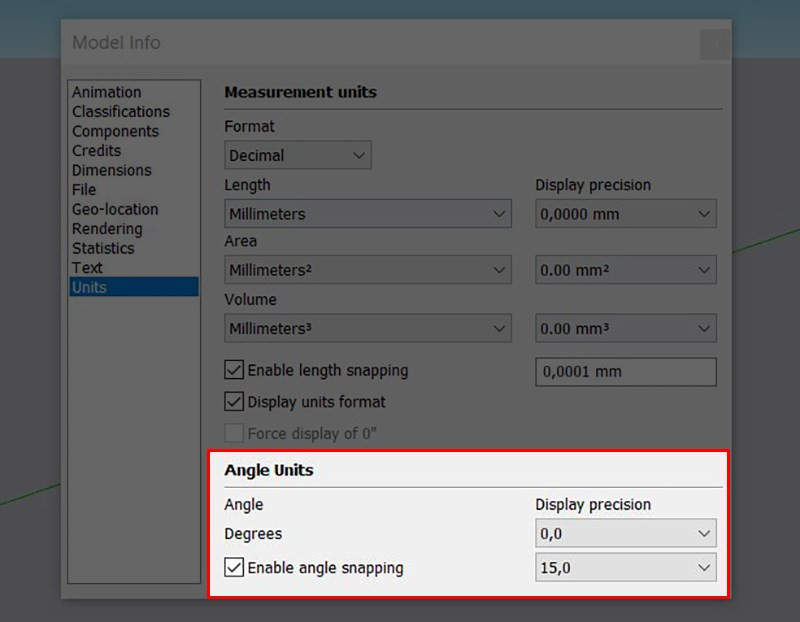
Kết Luận
Hy vọng bài viết này đã giúp bạn hiểu rõ cách chỉnh đơn vị trong SketchUp. Việc nắm vững các thao tác này sẽ giúp bạn làm việc hiệu quả hơn và tạo ra những bản vẽ chính xác. Hãy thử áp dụng ngay những hướng dẫn trên và khám phá thêm những tính năng hữu ích khác của SketchUp!



